文書の過去の版を表示しています。
踏み台にプロキシサーバ
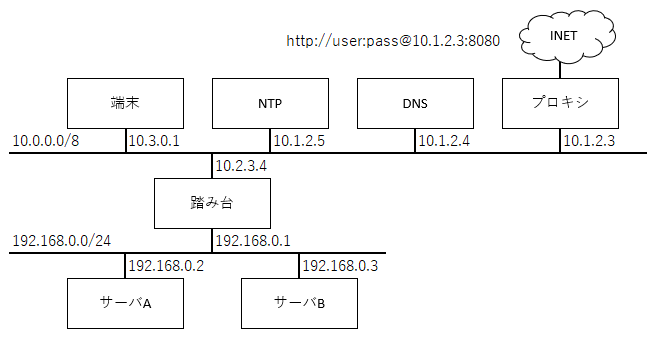
踏み台の内側からyumを使用するためのHTTPプロキシ
踏み台の内側からyumを使用するために、踏み台にプロキシを構築する。
踏み台
セキュリティを考えなければsquidのデフォルト設定だけで動作する。
設定ファイルは/etc/squid/squid.conf。デフォルトのポート番号は3128。
Rocky Linux 8/AlmaLinux 8の場合
squidのバージョンは4.15。
dnf install squid systemctl enable squid --now firewall-cmd --add-service=squid firewall-cmd --runtime-to-permanent
CentOS 7の場合
squidのバージョンは3.5。
yum install squid systemctl enable squid systemctl start squid firewall-cmd --add-service=squid firewall-cmd --runtime-to-permanent
CentOS 6の場合
squidのバージョンは、パッケージ名がsquidなら3.1、squid34なら3.4。
- /etc/sysconfig/iptables
-A INPUT -m state --state NEW -m tcp -p tcp --dport 3128 -j ACCEPT
yum install squid34
service squid start
service iptables restart
内側
echo "proxy=http://192.168.0.1:3128" >> /etc/yum.conf
踏み台とインターネットの間にプロキシがある場合
squidのcache_peerを使用する。
プロキシがhttp://user:pass@10.1.2.3:8080の場合の例。
cache_peer 10.1.2.3 parent 8080 0 no-query default login=user:pass proxy-only never_direct allow all
内側からの要求のみを受け付ける場合
踏み台を悪用されないようにアクセス制限をかける。
アクセス制御の部分のみ抜粋。
# 踏み台の内側 acl private src 192.168.0.0/24 # ローカルホストからの要求は許可 http_access allow localhost # 踏み台内側からの要求は許可 http_access allow private # それ以外の要求は拒否 http_access deny all
HTTPプロキシに外側から内側へのアクセスも許可する場合
- 内側から外側へのプロキシ
- 外側から先は別のプロキシへ転送
- 外側から内側へのプロキシ
- 外側から外側への要求は拒否する
外側の端末は、http://192.168.0.1:3128をプロキシに設定すれば踏み台の内側にアクセスできる。
- /etc/squid/squid.conf
# 宛先がno-proxyでなければ、外側のプロキシに要求を転送 cache_peer 10.1.2.3 parent 8080 0 no-query default login=user:pass proxy-only acl no-proxy dst 10.0.0.0/8 acl no-proxy dst 172.16.0.0/12 acl no-proxy dst 192.168.0.0/16 acl no-proxy dst fc00::/7 always_direct allow no-proxy never_direct allow all # デフォルトの設定 ここから acl SSL_ports port 443 # https acl Safe_ports port 80 # http acl Safe_ports port 21 # ftp acl Safe_ports port 443 # https acl Safe_ports port 70 # gopher acl Safe_ports port 210 # wais acl Safe_ports port 1025-65535 # unregistered ports acl Safe_ports port 280 # http-mgmt acl Safe_ports port 488 # gss-http acl Safe_ports port 591 # filemaker acl Safe_ports port 777 # multiling http acl CONNECT method CONNECT http_access deny !Safe_ports http_access deny CONNECT !SSL_ports http_access allow localhost manager http_access deny manager # デフォルトの設定 ここまで # 踏み台の内側 acl from-private src 192.168.0.0/24 acl to-private dst 192.168.0.0/24 # ローカルホストからの要求は許可 http_access allow localhost # 踏み台内側からの要求は許可 http_access allow from-private # 踏み台外側から踏み台内側への要求は許可 http_access allow !from-private to-private # それ以外、踏み台外側から踏み台外側、の要求は拒否 http_access deny all # ホスト名を取得できないという警告が出るならここで設定 visible_hostname xxxx # キャッシュを無効にしてプロキシ機能のみを使う cache deny all # 停止時の待ち時間を短く shutdown_lifetime 1 seconds # X-Forwarded-Forヘッダを編集しない forwarded_for transparent # デフォルトの設定 ここから http_port 3128 coredump_dir /var/spool/squid refresh_pattern ^ftp: 1440 20% 10080 refresh_pattern ^gopher: 1440 0% 1440 refresh_pattern -i (/cgi-bin/|\?) 0 0% 0 refresh_pattern . 0 20% 4320 # デフォルトの設定 ここまで
SSHでSOCKS5プロキシ
SSHを利用して簡単にSOCKS5のプロキシサーバを構築する。 SOCKSに対応したアプリなら内側から外側にも、外側から内側にも使用できる。
systemdを使用するCentOS7以降での設定方法。
公開鍵の登録
rootユーザでSSH認証鍵を作成し、自分自身に公開鍵を登録する。
localhostは公開鍵の登録時と、次のユニットファイルでの指定とで合わせる。
# ssh-keygen # ssh-copy-id localhost
ユニットファイルの作成
# vi /etc/systemd/system/socks-proxy.service
- /etc/systemd/system/socks-proxy.service
[Unit] Description=SOCKS5 proxy server After=network.target network-online.target Requires=sshd.service [Service] Type=simple ExecStart=/usr/bin/ssh -nTND :1080 -o BatchMode=yes localhost Restart=always [Install] WantedBy=multi-user.target
# chmod 664 /etc/systemd/system/socks-proxy.service # chown root:root /etc/systemd/system/socks-proxy.service
サービスの開始とポートの開放
# systemctl daemon-reload # systemctl start socks-proxy # systemctl enable socks-proxy # firewall-cmd --add-port 1080/tcp # firewall-cmd --runtime-to-permanent
クライアントの設定
curl
curl -x socks5h://10.2.3.4:1080 <URL>
プロトコルにsocks5hを使用するとプロキシサーバに名前解決を依頼する。
例えば踏み台の内側で独自にDNSサーバを建ててプライベートなドメインを構築している場合、
socks5hを使用すると踏み台の外側から内側のホスト名でURLを指定できる。
プロキシサーバでの名前解決が不要な場合はプロトコルにsocks5を使用する。
TeraTerm
新しい接続でホストを以下のように指定する。
-proxy=socks5://10.2.3.4:1080 <user>@<host>
名前解決はプロキシサーバに依頼。
WinSCP
サイトの設定で、接続-プロキシを開く。
プロキシの形式でSOCKS5を選択し、プロキシホスト名とポート番号を入力する。
名前解決はプロキシサーバに依頼。
FireFox
プロキシの設定で、SOCKSホストに設定する。
またSOCKS v5を選択し、必要ならSOCKS v5を使用するときはDNSもプロキシーを使用するも選択する。